
Table des matières:
- Auteur John Day [email protected].
- Public 2024-01-30 09:07.
- Dernière modifié 2025-01-23 14:46.
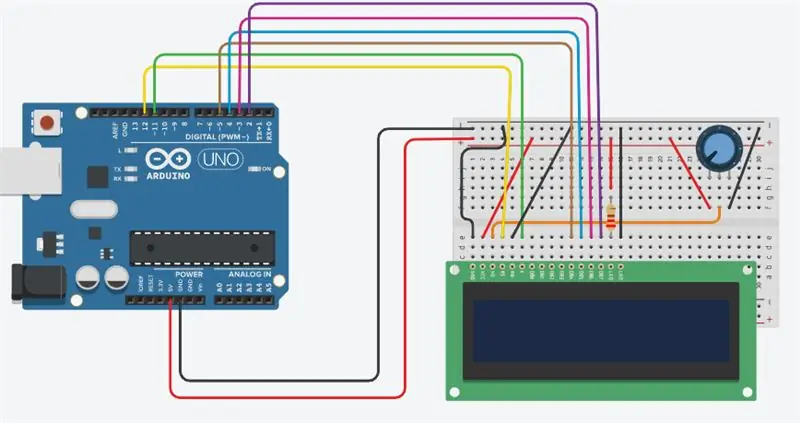
INTRODUCTION
JE VAIS VOUS MONTRER COMMENT IMPRIMER SUR UN LCD 16X2 À L'AIDE D'ARDUINO
ET J'AI OBTENU TOUS MES COMPOSANTS DE RAM ELECTRONICS
ram-e-shop.com/
Fournitures
-ARDUINO UNO
-LCD 16X2
-PLANCHE À PAIN
-POT 10K
Étape 1: SCHÉMA
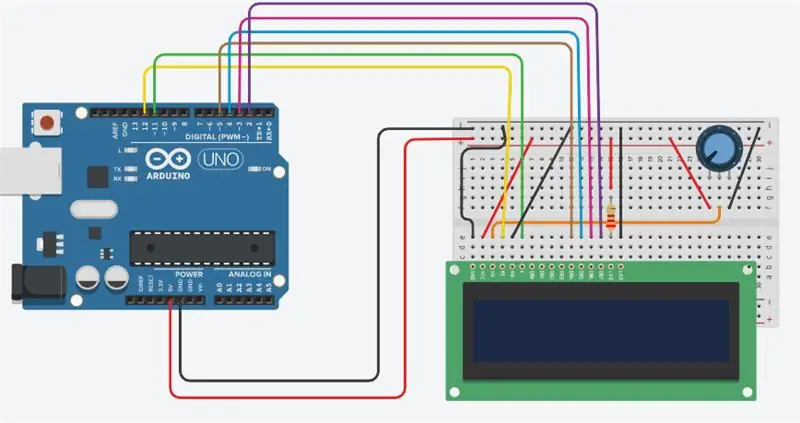
Étape 2: CODAGE
/*
Bibliothèque LiquidCrystal - Hello World
Démontre l'utilisation d'un écran LCD 16x2. La bibliothèque LiquidCrystal fonctionne avec tous les écrans LCD compatibles avec le pilote Hitachi HD44780. Il y en a beaucoup, et vous pouvez généralement les identifier grâce à l'interface à 16 broches.
Ce croquis imprime "Hello World!" à l'écran LCD et affiche l'heure.
Le circuit: * broche LCD RS à broche numérique 12 * broche LCD Enable à broche numérique 11 * broche LCD D4 à broche numérique 5 * broche LCD D5 à broche numérique 4 * broche LCD D6 à broche numérique 3 * broche LCD D7 à broche numérique 2 * broche LCD R/W à la terre * broche LCD VSS à la terre * broche LCD VCC à 5V * résistance 10K: * se termine à +5V et à la terre * essuie-glace à la broche LCD VO (broche 3)
Bibliothèque ajoutée à l'origine le 18 avril 2008 par David A. Mellis bibliothèque modifiée le 5 juillet 2009 par Limor Fried (https://www.ladyada.net) exemple ajouté le 9 juillet 2009 par Tom Igoe modifié le 22 novembre 2010 par Tom Igoe
Cet exemple de code est dans le domaine public.
www.arduino.cc/en/Tutorial/LiquidCrystal *
/ inclure le code de la bibliothèque: #include
// initialise la bibliothèque avec les numéros des broches de l'interface LiquidCrystal lcd(12, 11, 5, 4, 3, 2);
void setup() { // configure le nombre de colonnes et de lignes de l'écran LCD: lcd.begin(16, 2); // Imprime un message sur l'écran LCD. lcd.print("Bonjour tout le monde !"); }
void loop() { // place le curseur sur la colonne 0, ligne 1 // (remarque: la ligne 1 est la deuxième ligne, car le comptage commence par 0): lcd.setCursor(0, 1); // affiche le nombre de secondes depuis la réinitialisation: lcd.print(millis() / 1000); }
Conseillé:
Impression de chèques sans logiciel spécial ni imprimante avec MS Excel (impression de chèques bancaires) : 6 étapes

Impression de chèques sans logiciel spécial ni imprimante avec MS Excel (impression de chèques bancaires) : il s'agit d'un simple classeur Excel, qui sera très utile à toute entreprise pour rédiger de nombreux chèques bancaires. vous n'avez besoin que d'un ordinateur avec MS Excel et d'une imprimante normale. Oui, maintenant vous pouvez
Impression de votre nom sur un écran LCD : 7 étapes

Impression de votre nom sur un écran LCD : dans ce instructable, je vais vous apprendre les gars sur la façon d'imprimer votre nom sur un écran LCD. Ce projet peut être réalisé sur tinkercad qui est le logiciel que j'utilise, ou il peut être réalisé dans la vraie vie. Le but principal de ce projet est d'apprendre quelque
Pince robotique d'impression sur place : 4 étapes (avec photos)

Pince robotique à imprimer sur place : la robotique est un domaine fascinant, et nous avons la chance de vivre à une époque où la communauté de la robotique DIY produit des travaux et des projets incroyables. Alors que bon nombre de ces projets sont incroyablement avancés et innovants, j'ai cherché à faire des robots t
Lanterne Origami : Impression 3D sur papier : 4 étapes (avec photos)

Lanterne Origami : Impression 3D sur Papier : Ce projet a commencé comme une idée que j'ai eue d'un film que j'ai regardé l'été dernier; Entre les plis. Il s'agit d'origami, et vers la fin un professeur du MIT, Erik Demaine a mentionné que vous donnez de la mémoire au papier lorsque vous le pliez. Cela m'a fait penser, w
Impression jet d'encre sur tissu : 6 étapes (avec photos)
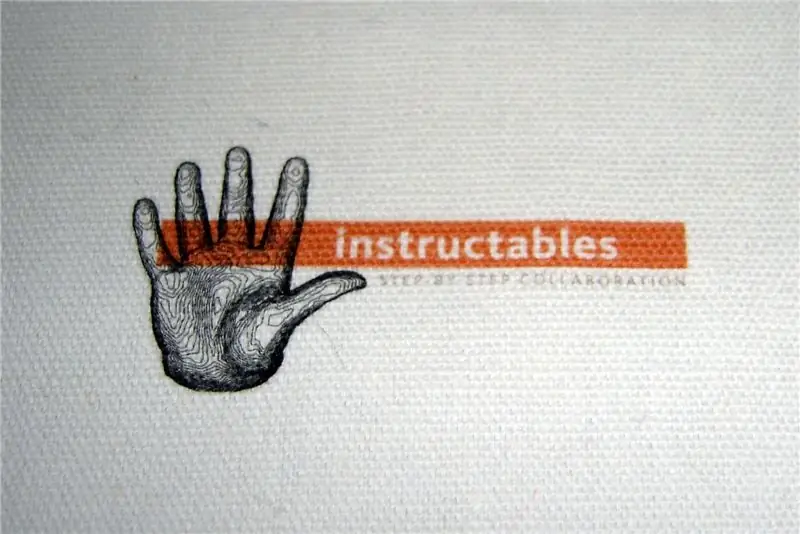
Impression jet d'encre sur tissu : Oubliez l'impression sur du papier transfert, puis le repassage sur du tissu. Avec du papier de congélation, vous pouvez imprimer directement sur le tissu lui-même. Pas besoin d'inverser l'image et c'est plus rapide, moins cher et plus efficace
